Excel大括号{}数据的使用
首先说明,使用大括号{}将数据包括起来,就代表了,那些数据的数组数据,不等同于一般的数据,比如:{"甲","乙","丙"}就代表了是数组的数据。
下面,就给你介绍一下大括号{}数据的使用示例。
先看下表。
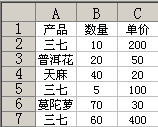
上表中,看产品那里,“三七”这种产品,共有三行,那么,如何求出三七的总额呢?
看下图,将三七的总额放在B10里面。
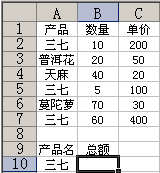
按照常规的算法,三七的总额应该等于:=B2*C2+B5*C5+B7*C7,这就相当于 10*200+5*100+60*400,总额应该等于26500
下面,我们通过函数借助大括号{}数据一次性就算出结果。看下表吧

上表中,我们所使用的公式为:{=SUM(IF(A2:A7="三七",B2:B7*C2:C7,0))},这样就能计算出结果了。
注意哦,你FX公式编辑栏里面,我们只能输入=SUM(IF(A2:A7="三七",B2:B7*C2:C7,0))这个公式,输入好了之后,同时按下 Ctrl+Shift+Enter这三个键,会自动加上一对大括号,这一对大括号不是输入的,是按出来的,请注意。
上述公式的含义是:在A2:A7这个区域中,只要有哪个的产品名称等于“三七”,那么,该行的数量就乘以单价,然后,再将各行的乘积相加起来,得到最终的结果。
其计算过程的,满足条件的先相乘,然后再将各个乘积相加,这样才是结果,正如本例子的:B2*C2+B5*C5+B7*C7,先相乘再相加。
赞 (0)
